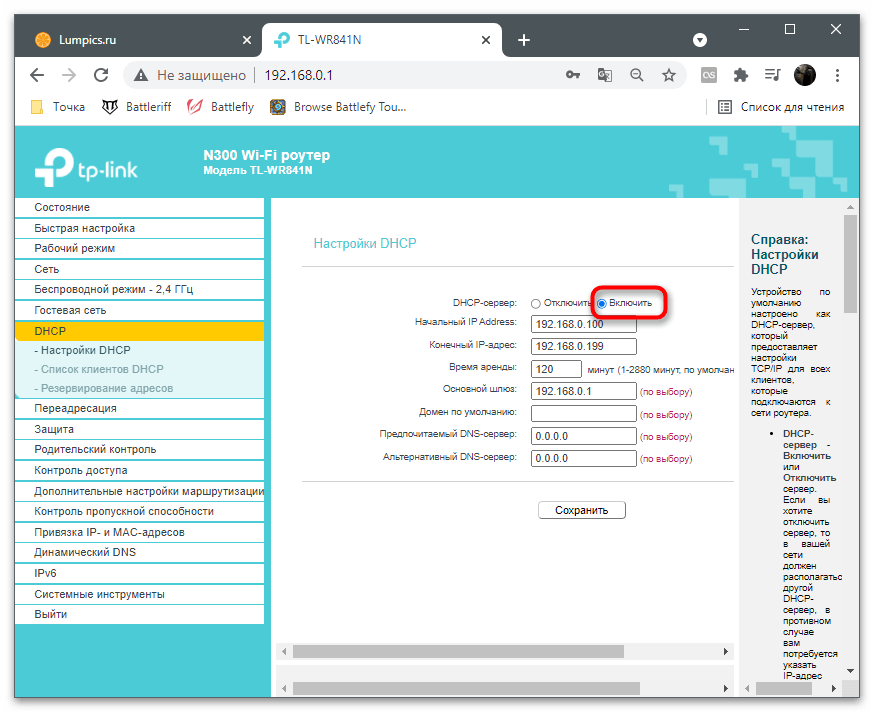Зміст:
Windows 10
Поява помилки "Виявлено конфлікт IP-адрес" у Windows 10 найчастіше пов'язана з неправильними мережевими налаштуваннями, однак іноді її викликають дрібні збої, які вирішуються банальною перезавантаженням комп'ютера та роутера. Якщо ви вже це зробили, але проблема не зникла, приступайте до виконання наступних методів.
Спосіб 1: Запуск засобу усунення неполадок
Перед тим, як намагатися самостійно вирішити неполадку, змінюючи налаштування в ОС або веб-інтерфейсі роутера, спробуйте застосувати штатний засіб усунення помилок Windows, яке виконає базове сканування та виправить проблеми, якщо такі будуть.
- Відкрийте меню "Пуск" та викличте "Параметри", натиснувши на значок з шестернею.
- В новому вікні клацніть на плитці "Оновлення та безпека".
- Перейдіть до розділу "Усунення неполадок".
- В ньому вас цікавить посилання "Додаткові засоби усунення неполадок".
- Серед усіх засобів діагностики виберіть "Підключення до Інтернету" та запустіть його.
- Очікуйте завершення пошуку проблем і прочитайте відображену на екрані інформацію. За необхідності виконайте представлені інструкції та перевірте роботу мережі.
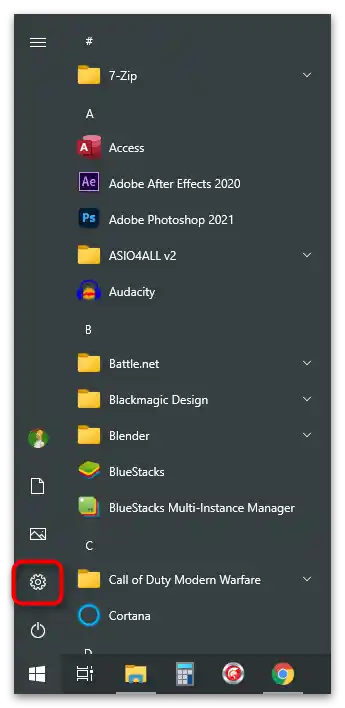
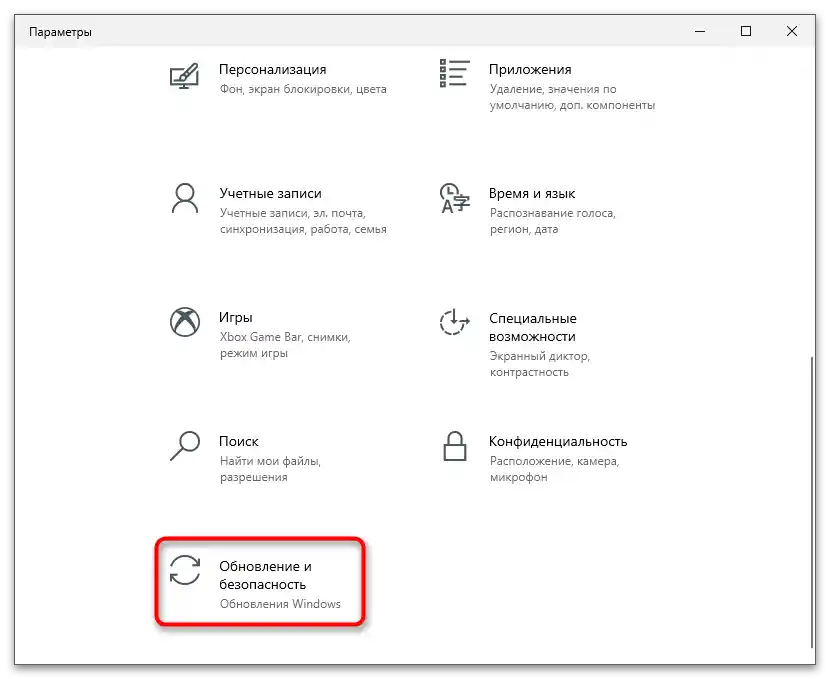
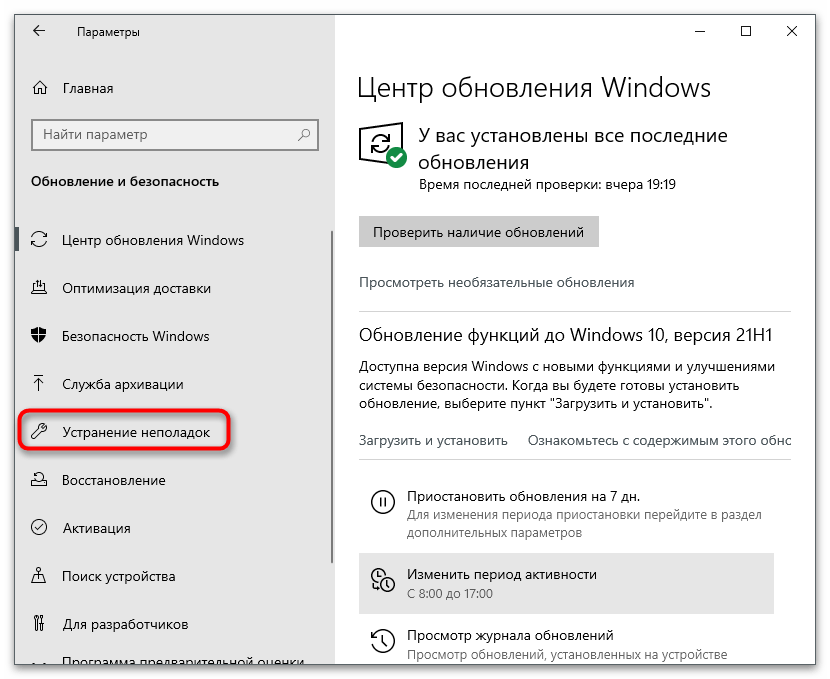
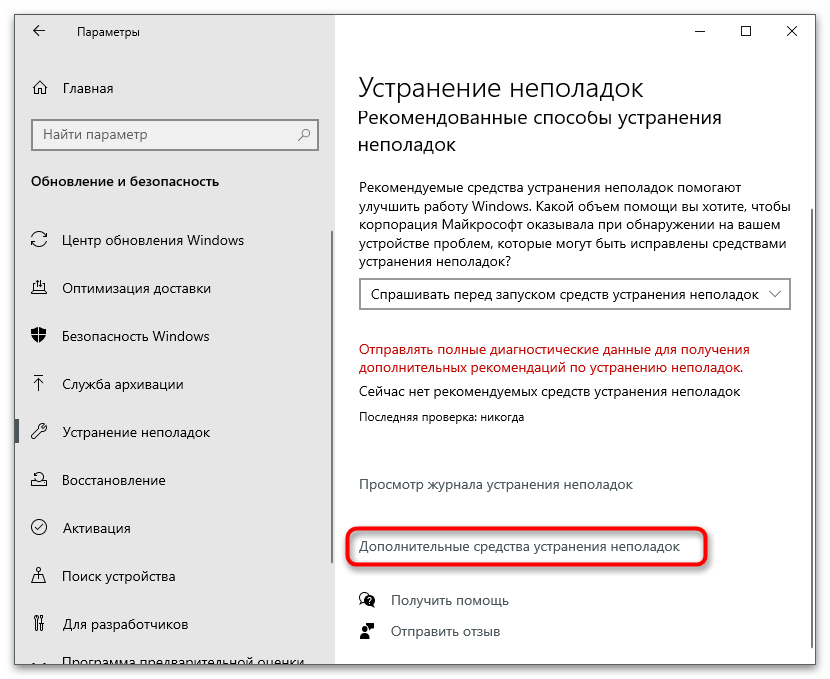
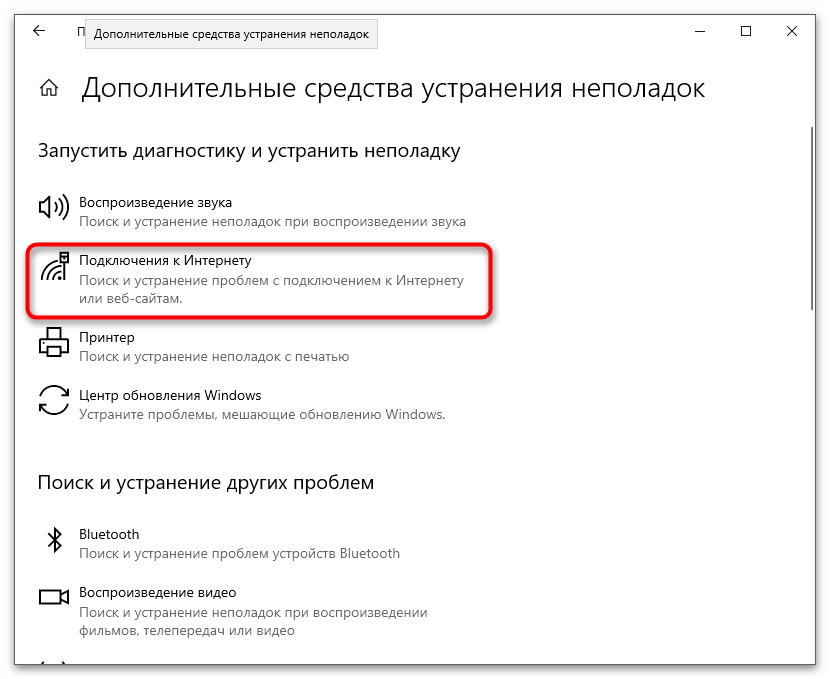
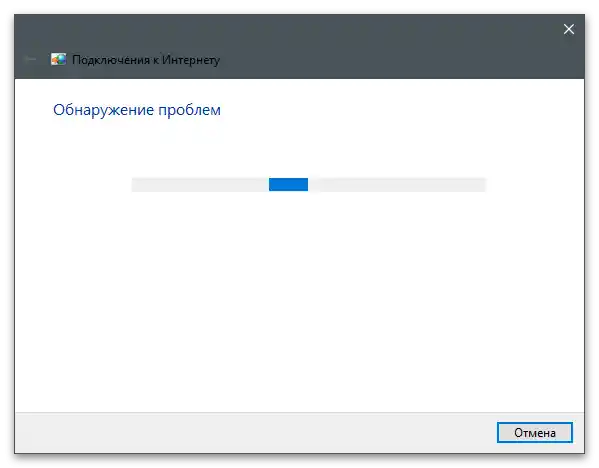
Спосіб 2: Використання автоматичного методу отримання IP-адреси та DNS-серверів
Зазвичай метод отримання IP-адреси та DNS-серверів встановлюється на рівні роутера, однак іноді виникають конфлікти з параметрами операційної системи, що й призводить до виникнення розглянутої помилки.По-перше, у Windows потрібно встановити автоматичний метод отримання цих параметрів і перевірити, як це вплине на доступ до інтернету.
- В тому ж додатку "Параметри" цього разу перейдіть до "Мережа та Інтернет".
- У блоці "Додаткові мережеві параметри" вас цікавить пункт "Налаштування параметрів адаптера".
- При відображенні вікна "Мережеві підключення" клацніть правою кнопкою миші на використовуваному мережевому адаптері та з контекстного меню виберіть пункт "Властивості".
- Двічі клацніть на рядку "IP версії 4 (TCP/IPv4)".
- Позначте маркерами пункти, що відповідають за автоматичне отримання IP та DNS, після чого натисніть "ОК" та перезавантажте роутер, щоб усі зміни точно вступили в силу.
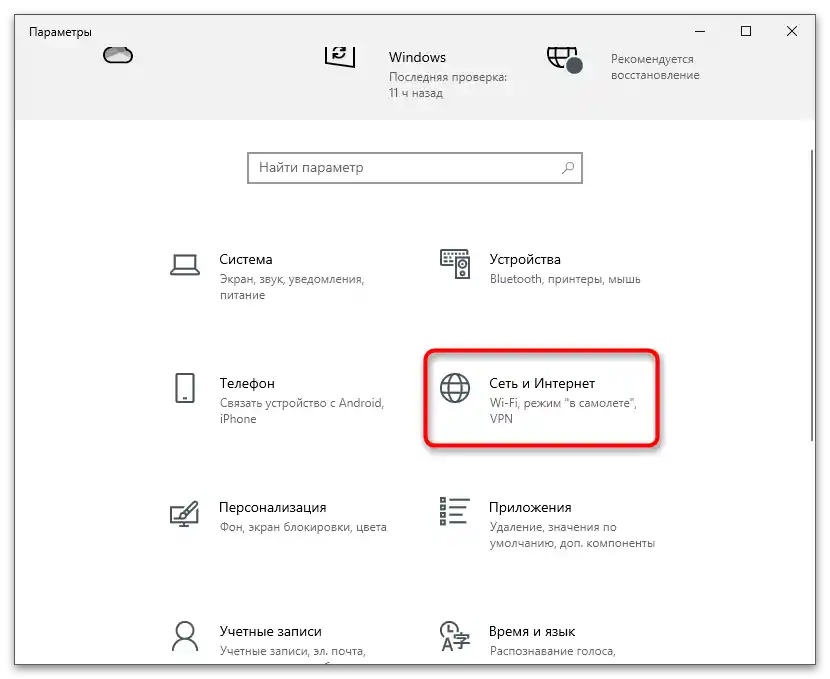
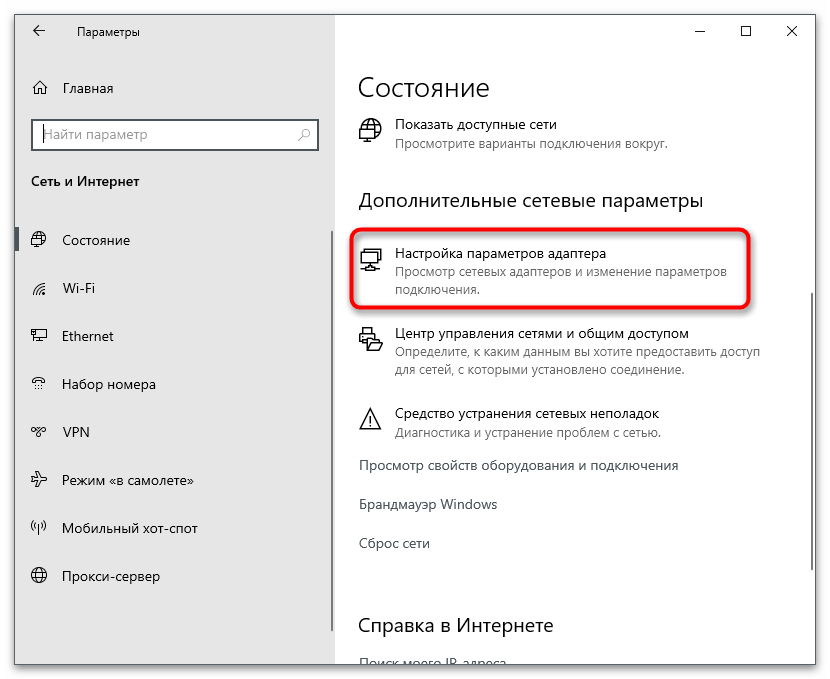
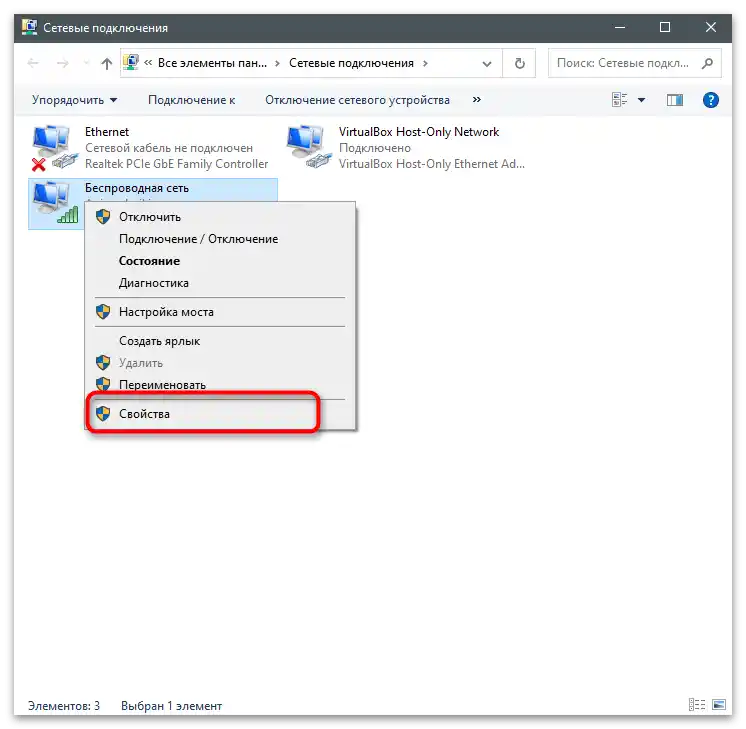
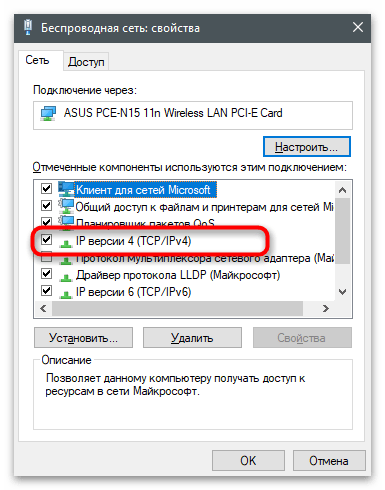
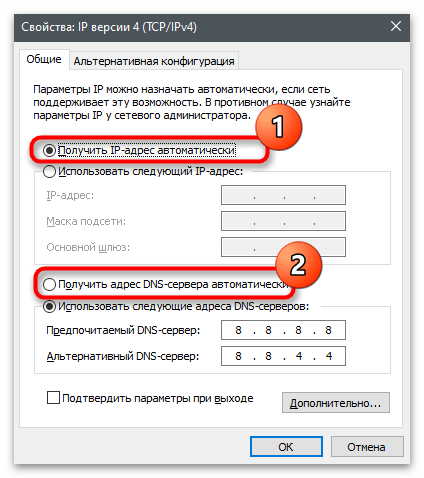
Спосіб 3: Ручний ввід IP-адреси та DNS-серверів
В деяких випадках, при використанні провайдером нестандартного протоколу, нормальне з'єднання з інтернетом забезпечується при заздалегідь відомих IP-адресі та DNS-серверах, тобто їх потрібно встановити вручну. Якщо раніше здійснювалася налаштування маршрутизатора, значить, його параметри не потребують редагування, і залишається тільки внести зміни в ОС.
- Для початку відкрийте "Пуск", знайдіть "Командний рядок" та запустіть його. Можете використовувати будь-який інший метод переходу до консолі, який вважаєте зручнішим.
- Введіть команду
ipconfigта натисніть Enter для її активації. - Знайдіть у списку свій адаптер мережі, запам'ятайте або скопіюйте інформацію про IP-адресу, маску та основний шлюз.Консоль можна навіть не закривати, щоб звернутися до даних у разі необхідності.
- Відкрийте властивості мережі так, як це було показано в попередньому методі, і знову двічі клацніть по рядку "IP версії 4 (TCP/IPv4)".
- Позначте маркером пункт "Використовувати наступну IP-адресу" та введіть у поля три адреси, отримані раніше.
- Те ж саме зробіть і з DNS-серверами, а в якості переважного та альтернативного вкажіть
8.8.8.8та8.8.4.4відповідно.
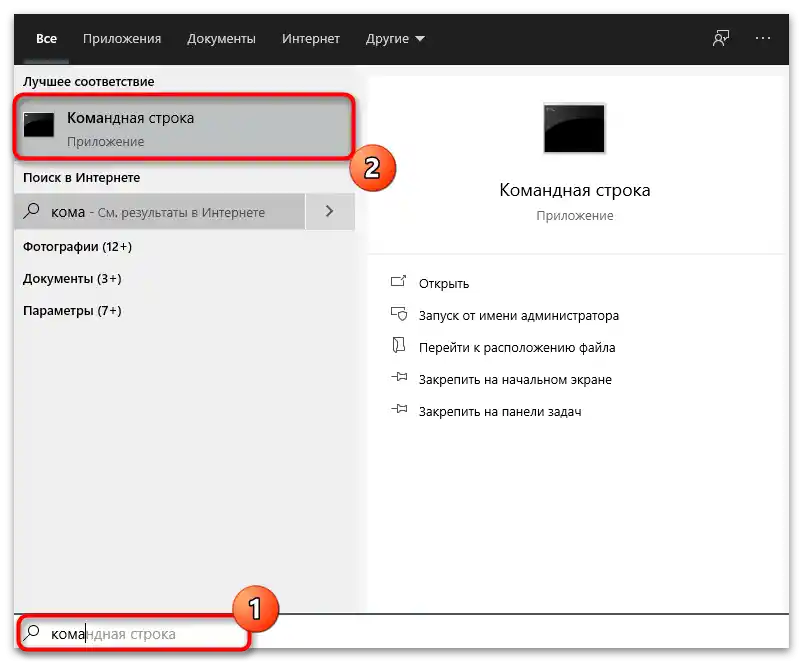
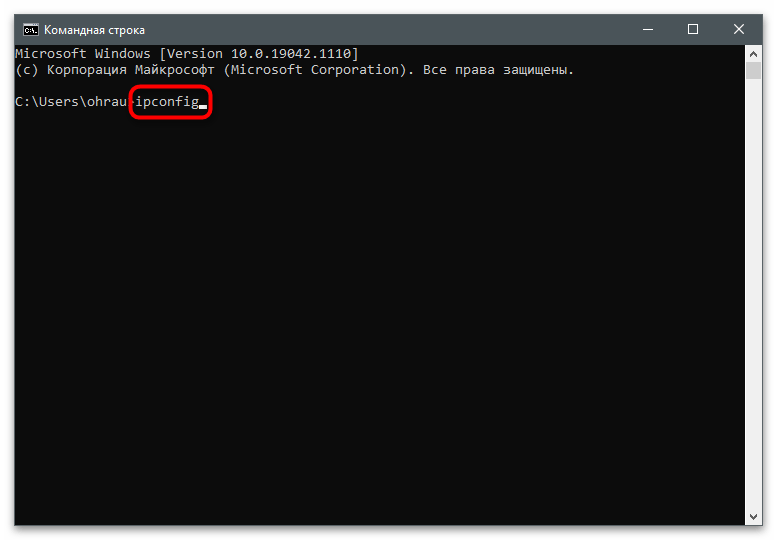
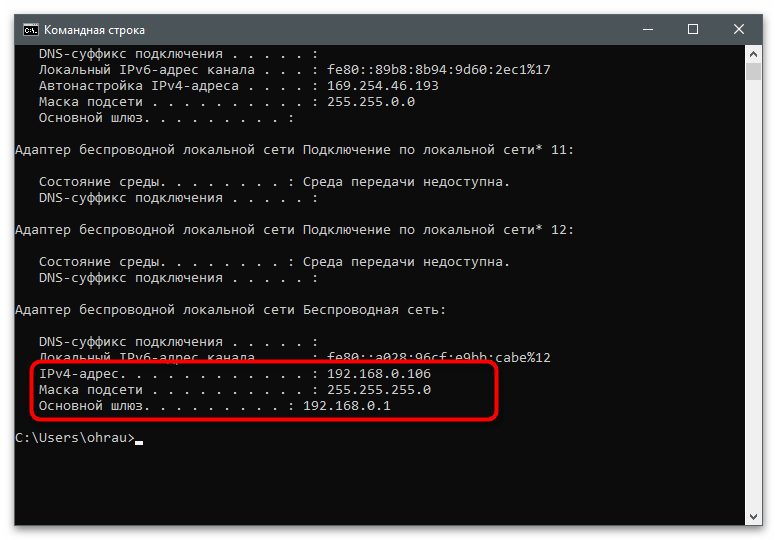
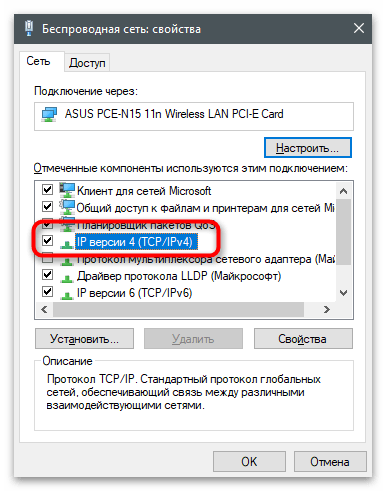
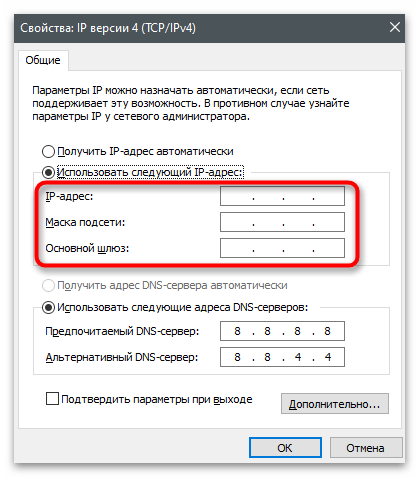
Якщо після перезавантаження маршрутизатора проблема не зникла, рекомендується повернути параметри в попередній стан, щоб вони не провокували інші помилки при підключенні до інтернету.
Спосіб 4: Увімкнення DHCP-сервера в налаштуваннях роутера
Останній метод — перевірка стану DHCP-сервера в налаштуваннях маршрутизатора. Цей параметр має бути увімкнений для тих користувачів, чиї провайдери надають інтернет за протоколом "Динамічна IP-адреса" (також "Dynamic IP" і DHCP). Ця інформація повинна бути вказана в інструкції з налаштування маршрутизатора або в іншій документації, наданій постачальником інтернет-послуг під час підключення.
- Відкрийте веб-інтерфейс роутера, використовуючи для цього будь-який браузер, і виконайте в ньому авторизацію. Якщо стикаєтеся з цим вперше, зверніться до інструкції за посиланням нижче.
Докладніше: Вхід у веб-інтерфейс роутерів
- Перейдіть у розділ "DHCP", знайшовши його на панелі зліва.
- Переконайтеся, що в його налаштуваннях маркер стоїть навпроти пункту "Увімкнути". Якщо це не так, змініть його значення та збережіть параметри.
![Виявлено конфлікт IP-адрес Windows-20]()
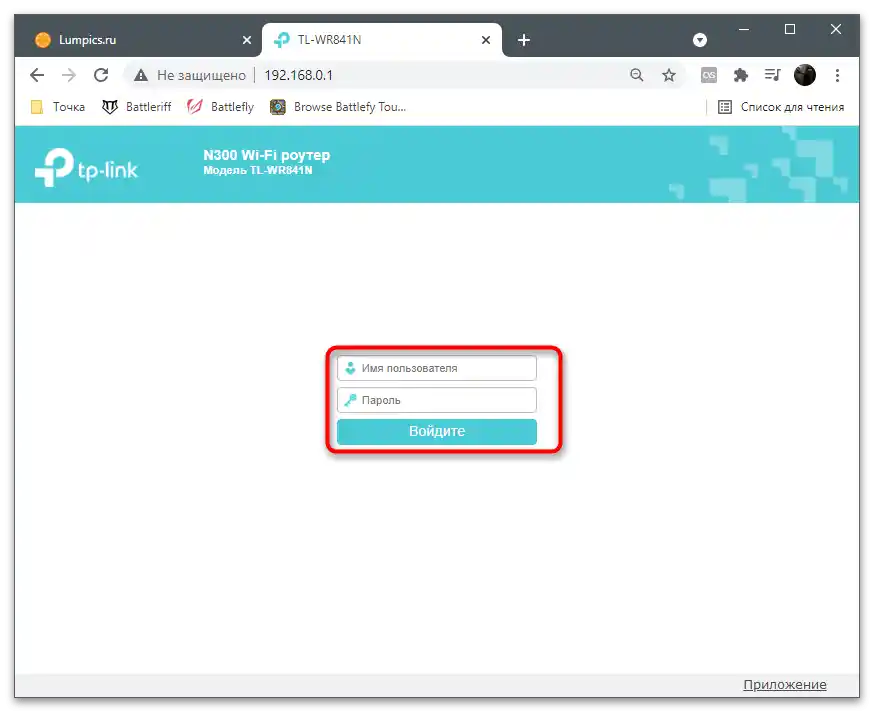
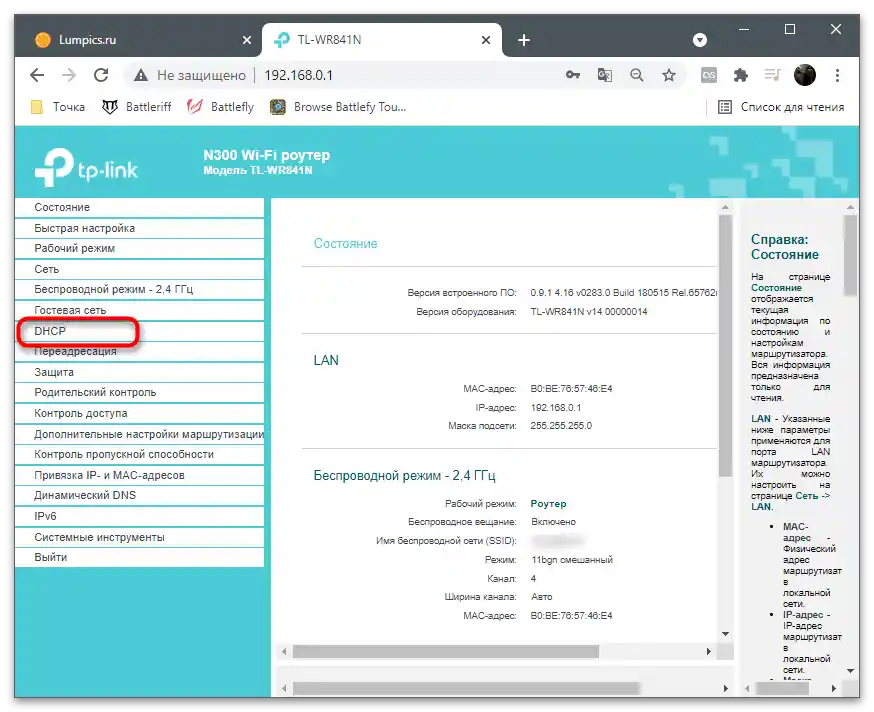
Ще раз підкреслимо, що якщо провайдер використовує протокол Static IP або PPPoE, цей метод виконувати не потрібно, оскільки за замовчуванням у налаштуваннях DHCP може не використовуватися і ніяк не пов'язаний з отриманням IP-адрес, що і викликає їх конфлікти.
Windows 7
Якщо на комп'ютері встановлено Windows 7 і ви зіткнулися з такою ж проблемою, методи її вирішення практично нічим не відрізняються від продемонстрованих вище, хіба що змінюється алгоритм переходу в необхідні меню через різницю в інтерфейсах операційних систем. Якщо вам потрібні інструкції конкретно для цієї версії ОС, натисніть на посилання нижче.
Докладніше: Рішення проблеми з конфліктом IP-адрес в Windows 7
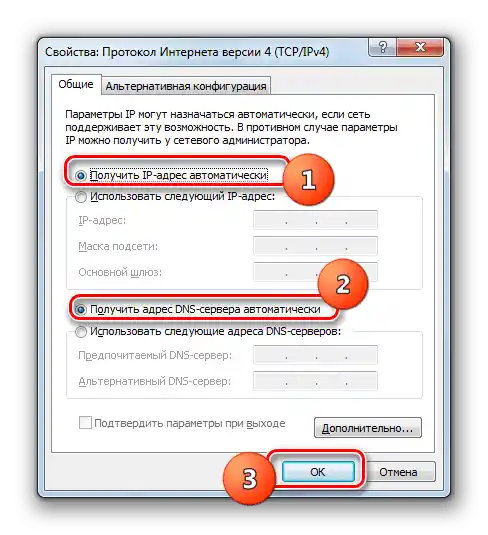
На завершення підкреслимо, що якщо наші інструкції не допомогли вирішити проблему, швидше за все, вона полягає в неправильному налаштуванні роутера або провайдері. У першому випадку ви можете скористатися статтями на нашому сайті, ввівши назву використовуваного маршрутизатора в пошукове поле. У другому — доведеться звертатися до служби технічної підтримки постачальника інтернет-послуг, описавши йому ситуацію.